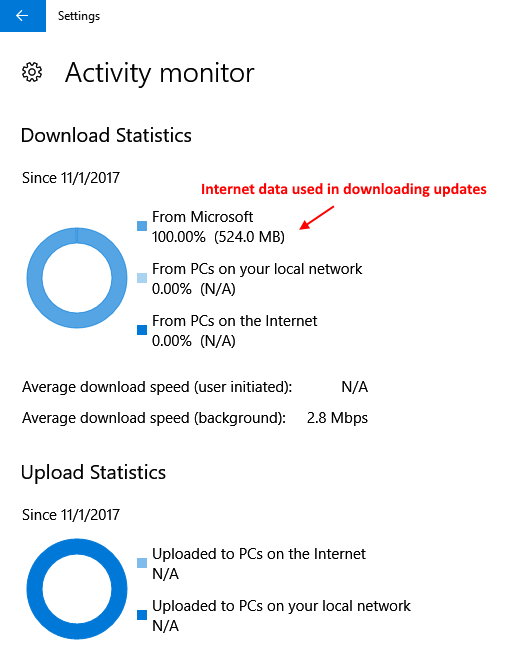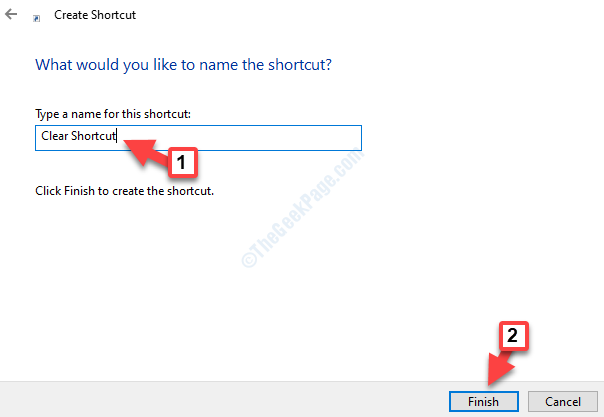„Microsoft Windows 10 OS“ fone automatiškai atsisiunčia ir įdiegia naujinimus. Tai neprašo jūsų atsisiųsti ar įdiegti naujinimus. Bet jei naudojatės ribotu interneto ryšiu, tai tampa problematiška, nes fone sunaudojama per daug interneto duomenų.
Norėdami apriboti šiuos interneto duomenis, kuriuos naudoja „Windows 10“ naujinimai, „Microsoft“ pristatė naujus „Windows 10“ rudens kūrėjų naujinimo ribos atnaujinimo nustatymus. Taigi, tiesiog skaitykite toliau, kaip apriboti interneto duomenis, kuriuos naudoja jūsų „Windows 10“ operacinė sistema.
Kaip nustatyti interneto duomenų, kuriuos naudoja „Windows 10“ naujinimai, limitą
1 - atidaryta parametrus.
2 - Dabar spustelėkite Atnaujinimas ir sauga.

3 - Dabar spustelėkite išplėstiniai nustatymai.
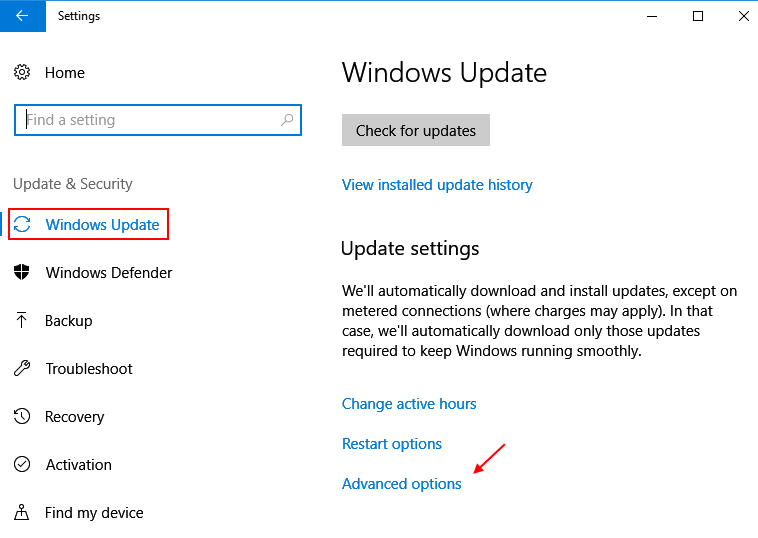
4 - Dabar spustelėkite Pristatymo optimizavimas.
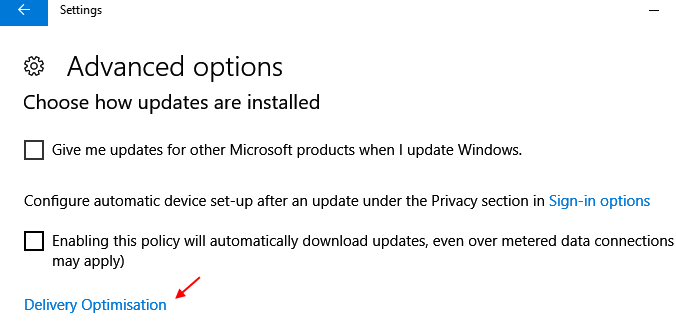
5 - Dabar spustelėkite Išplėstiniai nustatymai.
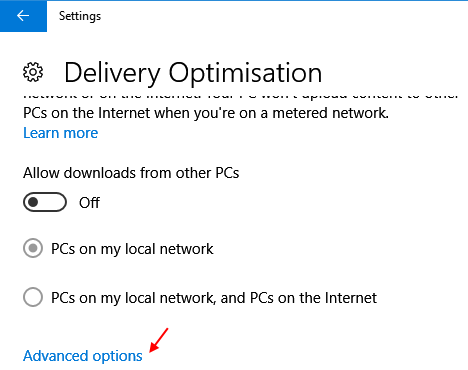
6 - Dabar patikrinkite visas galimas parinktis ir pasirinkite minimalią ribą, vilkdami ir stumdami slankiklį visose trijose parinktyse, ty atsisiuntimo, įkėlimo ir mėnesio įkėlimo ribose.
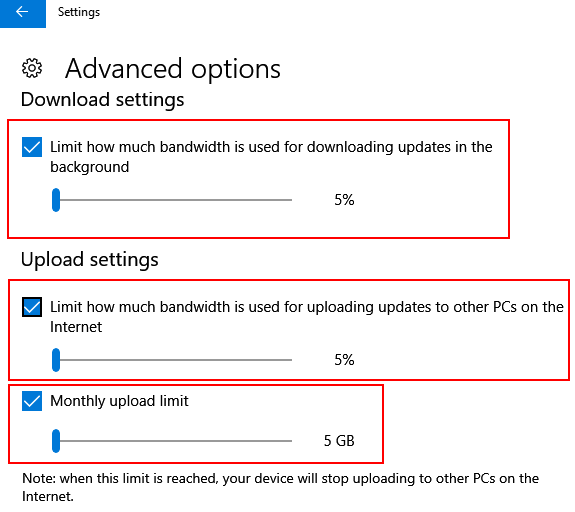
Viskas. Dabar naudojami interneto duomenys parenkami mažiausiai 5% pralaidumo, o mėnesio įkėlimo limitas yra nustatytas iki 5 GB per mėnesį.
Kaip peržiūrėti, kiek interneto duomenų naudojama „Windows 10“ naujiniuose
1 - tiesiog grįžkite į ankstesnį ekraną.
2 - Spustelėkite aktyvumo monitorius.
3 - Šiame ekrane bus parodyta, kiek interneto duomenų šį mėnesį buvo naudojama iš „Microsoft“ svetainės.